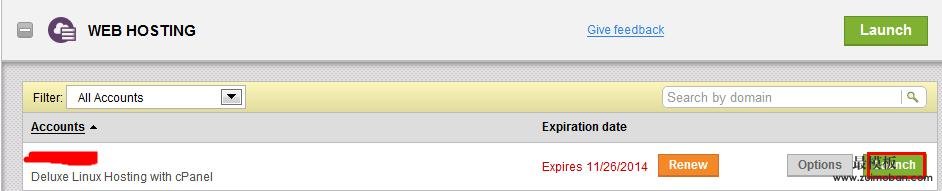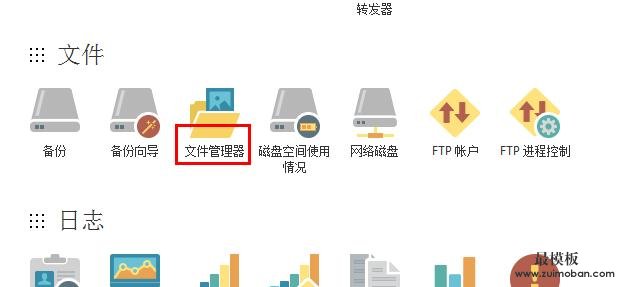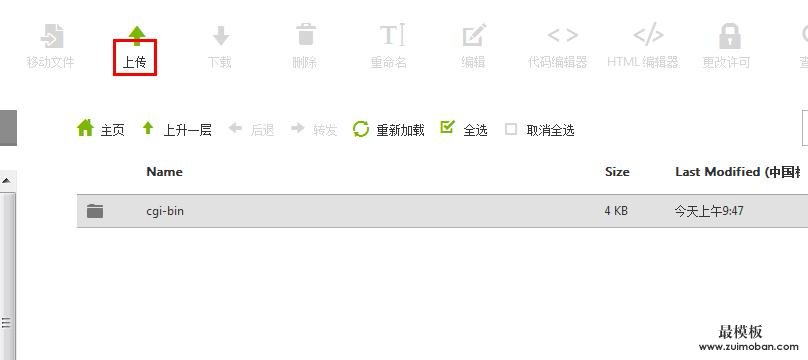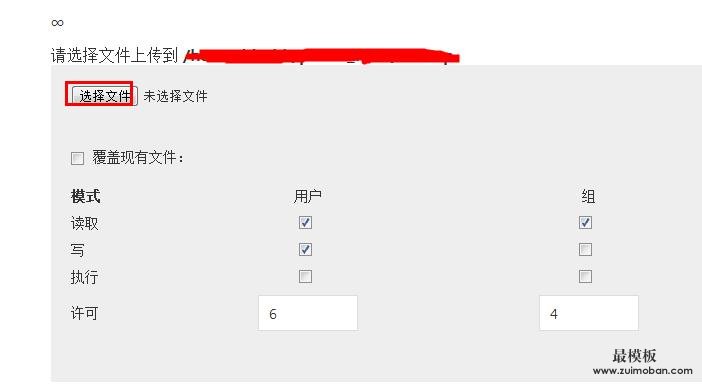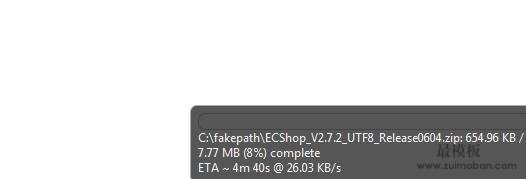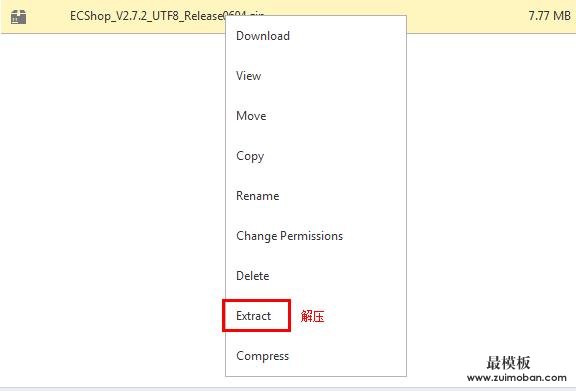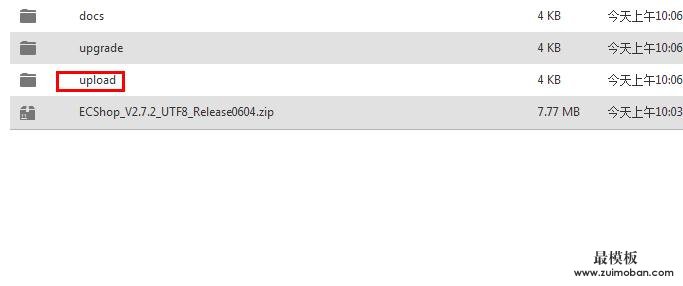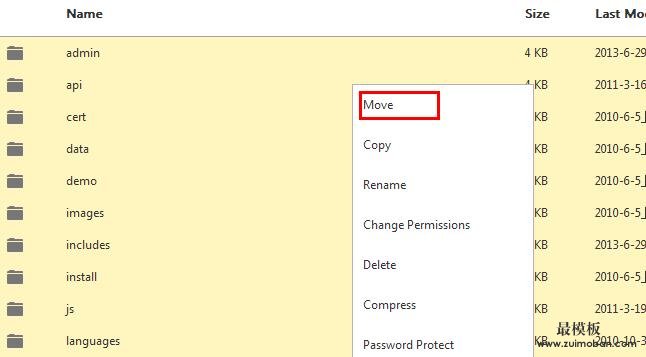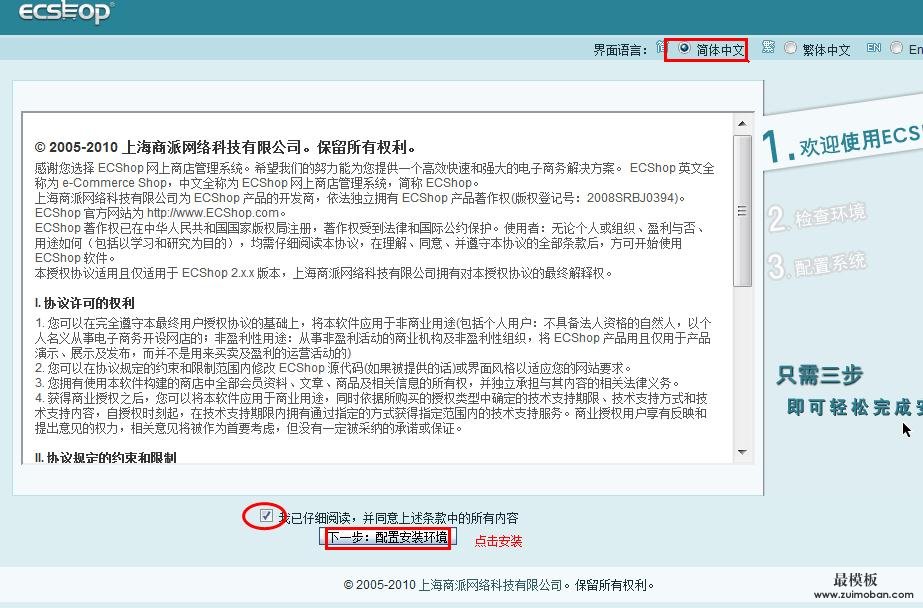GoDaddy主机尤其是Linux系统主机完全可以安装Ecshop,但由于PHP版本(最新GoDaddy已更新到5.4以上)的原因,大家在安装Ecshop的时候可能会遇到各种报错问题,所以最模板亲自测试安装了一遍,帮助大家能够顺利安装。 准备:GoDaddy Linux豪华型主机(PHP版本:5.4.31),并且已经开通并绑定域名;Ecshop压缩包 GoDaddy主机安装Ecshop详细步骤: 1.到Ecshop官网下载Ecshop程序压缩包到本地电脑。 2.下载完成后,登录到GoDaddy账户,选择安装Ecshop的主机,点击后面的绿色“Launch”。
3.首先我们需要创建数据库,详细创建步骤请参考GoDaddy主机创建数据库教程。 4.创建完数据库,我们在cPanel控制面板点击“文件管理器”进入。
5.进入域名绑定的根目录后,点击如图所示的“上传”按钮(由于文件不大,所以直接用文件管理器上传文件)。
6.点击“选择文件”选择本地已经下载的Ecshop压缩包。
7.上传的时候可以在右下角看到上传进度,如图所示:
8.上传完成后,回到根目录下,选中压缩包鼠标右键,出现如图所示的选项,选择“Extract”解压。
9.解压完成后找到“upload”文件夹。
10.将里面的所有文件全选后,鼠标右键选择“Move”,将其移动到根目录下(就是上传的压缩文件所在目录下)。
11.然后,在地址栏中输入“你的域名/install”,会出现下面的安装界面。选择“同意”并点击下一步。
(责任编辑:最模板) |
在GoDaddy主机安装Ecshop详细教程
时间:2014-12-08 16:22来源:未知 作者:最模板 点击:次
GoDaddy主机尤其是Linux系统主机完全可以安装Ecshop,但由于PHP版本(最新GoDaddy已更新到5.4以上)的原因,大家在安装Ecshop的时候可能会遇到各种报错问题,所以最模板亲自测试安装了一遍
顶一下
(1)
100%
踩一下
(0)
0%
------分隔线----------------------------
- 热点内容
-
- 测试时暂时清除ecshop 缓存的方法
测试时暂时清除ecshop 缓存的方法,直接在所对应的PHP动态页插入...
- 增加ecshop商品列表商品对应的评论
admin/template/goods_list.htm中找到 {if $add_handler} | {foreach from=$add_han...
- 修改ecshop让后台添加超20个字符限制
我们在ecshop后台操作,添加分类名称,但是太长无法添加,如果...
- ecshop自定义dwt调用page_header.lbi和p
接到需求说要ecshop增加一个新的页面,作为优惠活动规则的介绍...
- ECSHOP后台订单列表的商品缩略图尺
这里所说ecshop的后台订单列表的商品缩略图是指鼠标滑过ecshop后...
- 测试时暂时清除ecshop 缓存的方法
- 随机模板
-
-
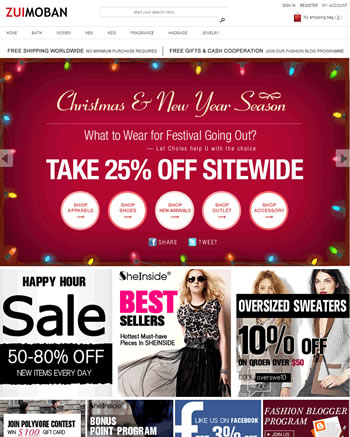 ecshop简洁通用外贸模板
人气:1429
ecshop简洁通用外贸模板
人气:1429
-
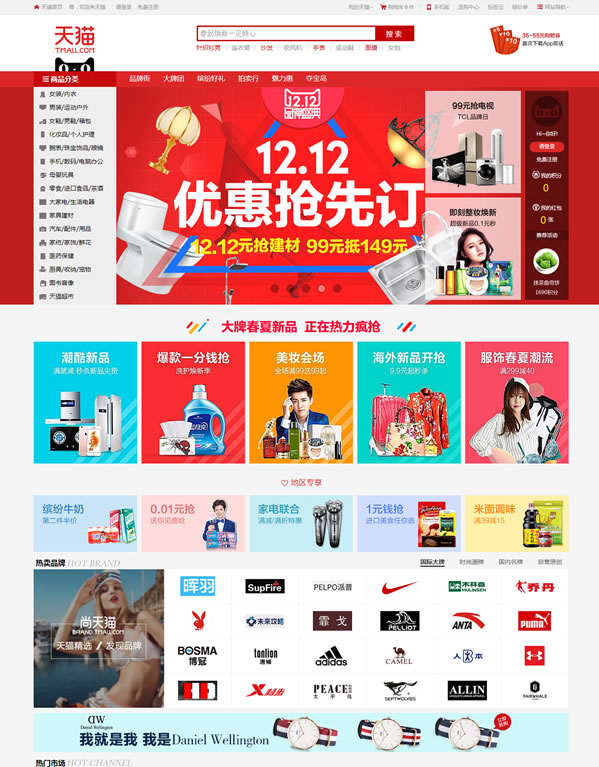 ecshop仿天猫商城2016最新模
人气:1092
ecshop仿天猫商城2016最新模
人气:1092
-
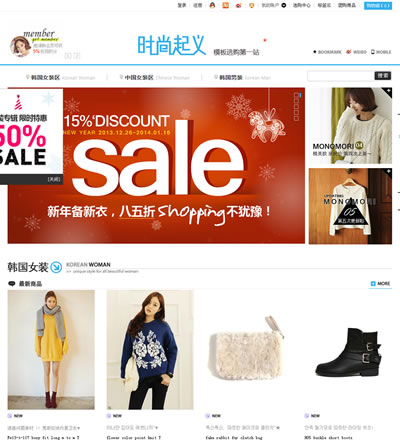 ecshop仿时尚起义2014模板带
人气:636
ecshop仿时尚起义2014模板带
人气:636
-
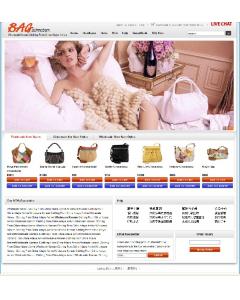 英文卖包包衣服商城|ecs
人气:5353
英文卖包包衣服商城|ecs
人气:5353
-
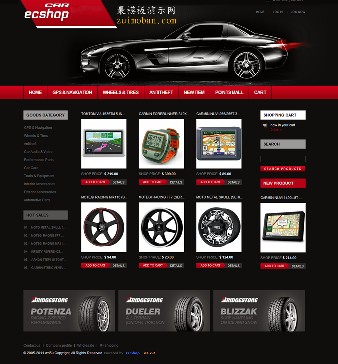 ecshop专业汽车用品英文外
人气:1021
ecshop专业汽车用品英文外
人气:1021
-
 麦考林ecshop模板 M18模板
人气:796
麦考林ecshop模板 M18模板
人气:796
-